CAD中怎么移动图形
1、电脑打开AutoCAD软件,然后我随意画几个图形进行演示。
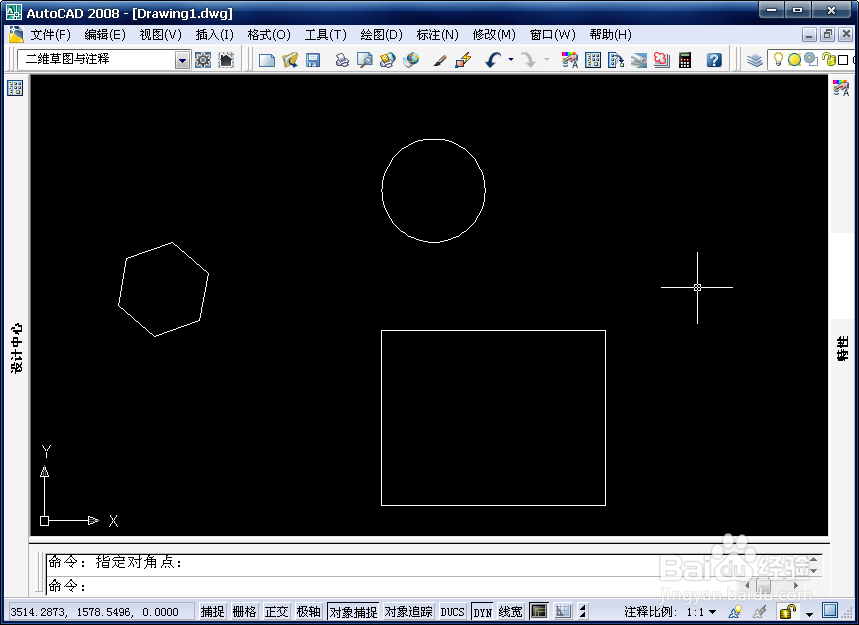
2、单击菜单栏上的【修改】,在弹出的菜单中选择【移动】,或输入命令“M”,按空格键确认。
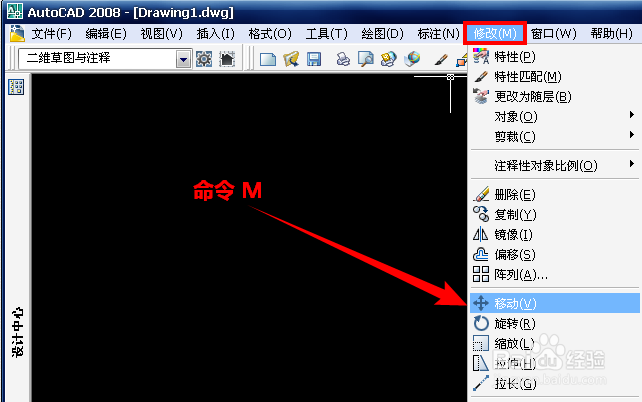
3、按照命令框的提示,选择需要移动的图形,此处我选择下图中的圆,按空格键确认。(先选择需要移动的图形,再执行移动命令也可以)
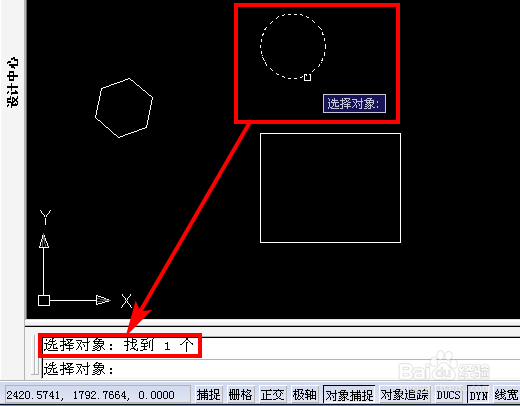
4、CAD有根据基点移动和按照位移移动两种移动图形的方法:
(1)根据基点移动:按照命令框的提示,选定需要移动的图形后,需要指定一个基点,基点可以在要移动的图形上选择,也可以在其他图形或空白区域上选择,此处我以圆上的一个象限点作为基点。

5、点击基点,然后鼠标就可以带着这个圆移动了,移动到需要的位置即可,此处我将圆移动到图中矩形上边线的中点处。

6、点击矩形上边线的中点位置,此时这个圆就被移动到矩形中了,如下图所示:
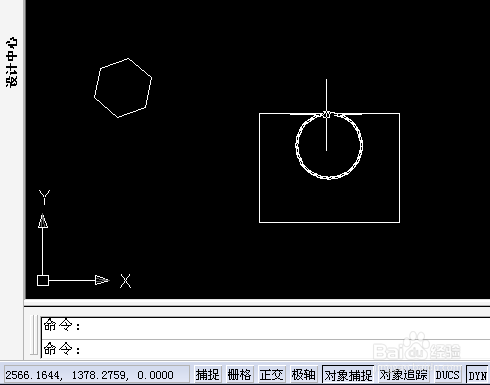
7、(2)按照位移移动图形:执行移动(M)命令后,选择移动的图形,此处我选择移动图中的六边形,按空格键确认。
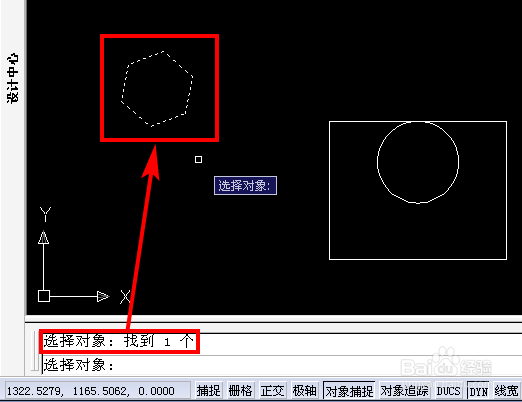
8、根据命令框的提示,按照位移移动图形需要执行“D”命令,输入“D”,按空格键确认。
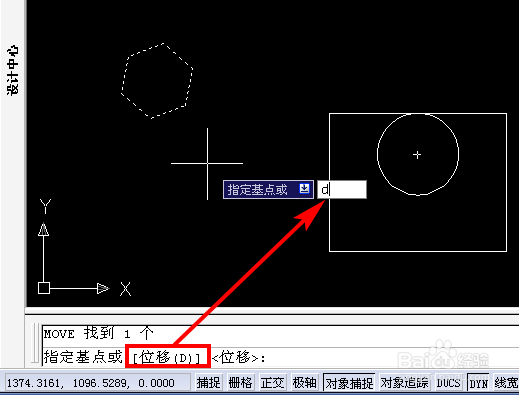
9、然后是指定位移距离,距离的表示方法是(X轴距离,Y轴距离,Z轴距离),但在二维图纸中无需考虑Z轴,默认0即可。位移的距离直接输入数值即可,正值是向右/上移动,负值是向左/下移动。此处我输入1000和0(中间按逗号键隔开),代表向右移动1000的距离。
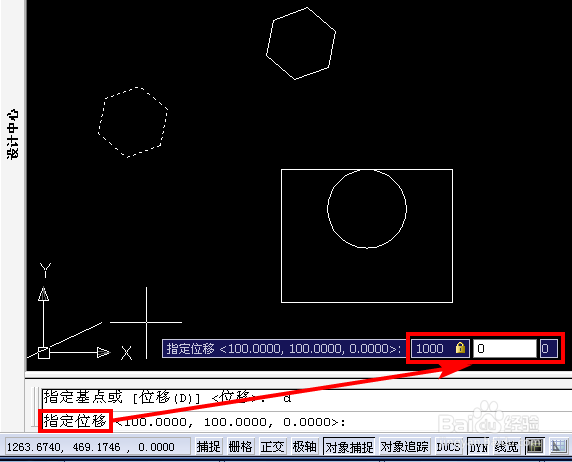
10、移动之后如下图所示:
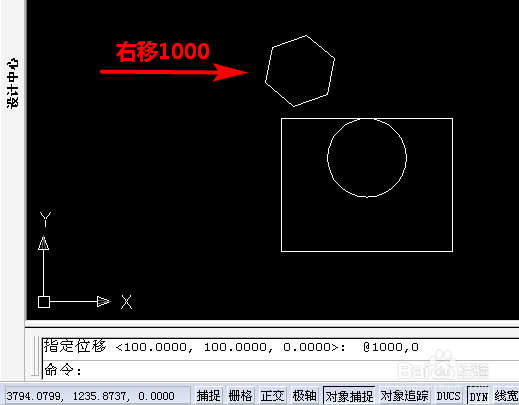
声明:本网站引用、摘录或转载内容仅供网站访问者交流或参考,不代表本站立场,如存在版权或非法内容,请联系站长删除,联系邮箱:site.kefu@qq.com。